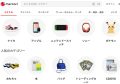ポジティブ視点の考察で企業活動を応援、企業とともに歩む「共創型メディア」/Business Journal
「インスタ専用サイズ」も!画像トリミング不要アプリ「正方形さん」が超便利、自動で調整
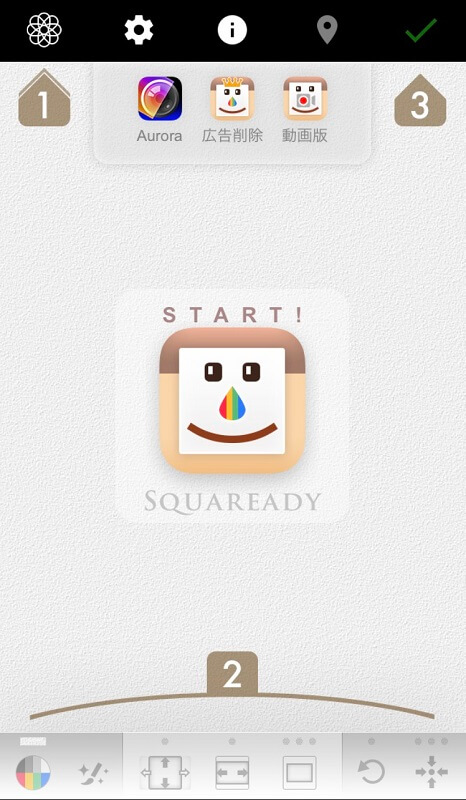
写真をInstagramに載せる際、投稿に適した画像サイズにトリミングしなければいけませんよね。せっかく撮った写真をそのままアップできないせいで、モヤモヤした気持ちを抱えてしまうことも……。しかし、画像編集アプリの「正方形さん」を使えば、縦長写真や横長写真を切り取らずに投稿することができます。
まずはアプリを開いて、編集したい画像を選びましょう。今回は縦長写真の画像をチョイス。このままだと全体が映し出されていないので、画面下部にある「レターボックス」のボタンをタップしてみます。
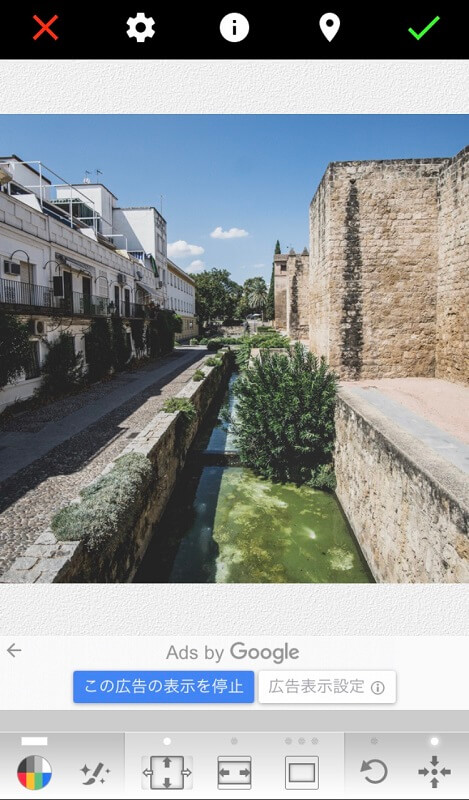
すると編集領域の内側にピッタリ収まるように、一瞬で画像が縮小。余計な切り取りを行うことなく、全体写真が載せられるサイズに変わりました。
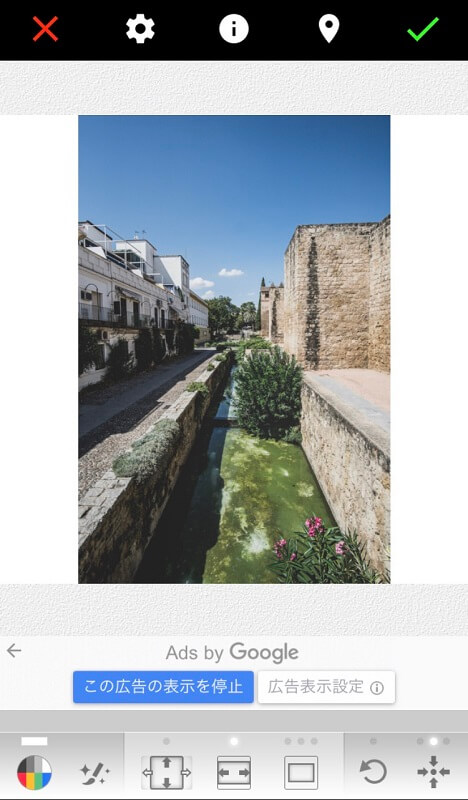
あとは右上の“チェックマーク”を押して、InstagramやFacebookなどのアイコンを選択するだけ。それぞれのアプリが起動するため、編集した写真をスムーズに投稿することができます。
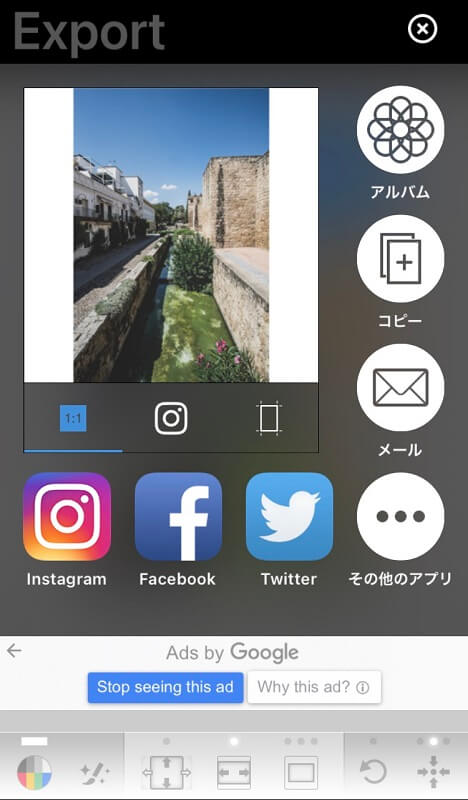
そのまま保存/送信をする場合は縦横比が「正方形(1:1)」のサイズですが、大きめの余白が気になる人は「Instagram 長方形(4:5)」や「写真部分のみ」といったカーソルに合わせればOK。なかでも見栄えを重視した“Instagram専用のサイズ”は、正方形よりも迫力のある形で投稿できるのでおすすめです。
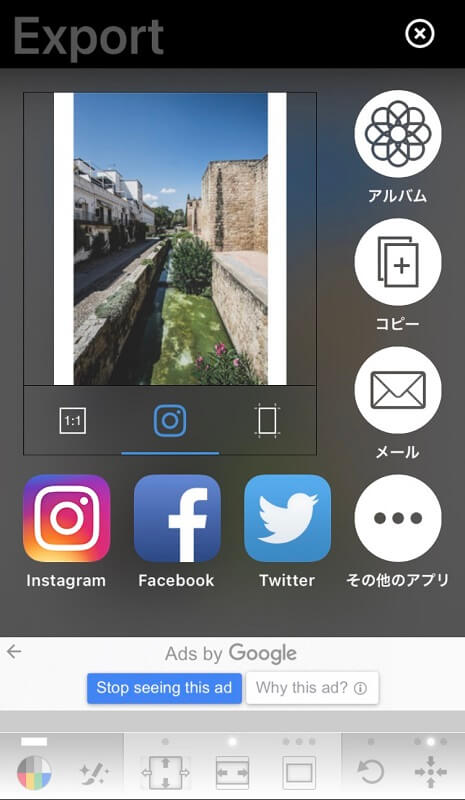
実際に利用している人からは、
「ほかの編集アプリと違ってそのまま投稿できるのでストレスフリー」
「自動的にサイズを合わせてくれるし、すごく楽チンです!」
「使い方が簡単だから重宝してる」
などのコメントが続出。できるだけトリミングを避けたいときやサイズ編集が面倒な時に、ぜひ試してみてくださいね。
(文=編集部)
RANKING
UPDATE:17:30